Може би вече сте чували за надстройка на Hotmail до Outlook.com. Вече можете да получавате нови имейл идентификатори, свързани с домейн Outlook.com. Всъщност можете да имате и двата домейна - Outlook.com и Hotmail.com, свързани със същия акаунт. Можете да ги промените взаимозаменяемо, без да се налага да влизате в два различни акаунта, дори когато пощата до всички адреси (един адрес и един / повече псевдоними) се доставя до един и същ акаунт.
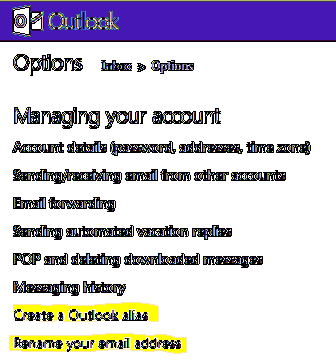
В момента обаче всички характеристики на перспективата.com - използването на псевдоними за изпращане и получаване на поща е ограничено само до уеб интерфейс.
Можете ли да конфигурирате или добавите перспектива.com псевдоним директно в MS Outlook на десктоп? Не в момента.
Опитах се да използвам конектора на Microsoft Outlook за Hotmail, но той няма да разпознае Outlook.com псевдоними като свързани с Hotmail. Но намерих заобиколно решение за получаване на Outlook.com имейли до вашия настолен клиент на Outlook.
Докато Microsoft не продължи и не актуализира своя Конектор на Outlook, можете да използвате това решение, за да проверите за нови имейли за всички псевдоними, свързани с новата ви перспектива.com акаунт. За това решение нека приемем два възможни случая за използване на Outlook.com.
Конфигурирайте Outlook.com за работа с Outlook Desktop - заобиколно решение
СЛУЧАЙ 1: Вече имате акаунт в Hotmail и сте създали псевдоними. Освен това сте настроили нова поща, която да се доставя в: 1) Нова папка или 2) Същата папка за входящи съобщения. В този случай не е необходимо да правите нищо. Ако все още не е направено, изтеглете и инсталирайте Outlook Connector за Microsoft Outlook и конфигурирайте вашия акаунт в Hotmail, като използвате основния си идентификатор.
Всеки път, когато някой изпрати имейли до един от вашите псевдоними, те ще се появят във входящата поща или в посочените папки в зависимост от това как сте го конфигурирали, докато създавате псевдонимите. И разбира се, в случай на нова поща, папките на работния плот на Outlook ще бъдат маркирани както обикновено. Но проблемът е, че не можете просто да натиснете отговора на този имейл от работния плот на Outlook. Ако го направите, получателят ще види действителния ви идентификатор на акаунт в Hotmail вместо псевдонима, който трябва да използвате. За да направите псевдонима на Outlook да се показва в изходящи имейли, отидете на уеб интерфейса, като напишете outlook.com във вашия браузър и отговорете от там.
СЛУЧАЙ 2: Създадохте Outlook.com акаунт и желаете да получавате имейли на вашия работен плот Outlook. В момента не е възможно с конектора на Outlook. Отидете и преименувайте акаунта на Hotmail.com домейн. Уверете се, че сте избрали Hotmail.com в падащия списък при преименуване.
След като направите това, създайте псевдоним, подобен на първоначалния ви акаунт. Може да се наложи да изчакате 48 часа, преди да можете да го направите. Например, ако първоначалният ви акаунт е бил [защитен по имейл] и сте го преименували на [защитен по имейл] (в зависимост от наличността му), може да се наложи да изчакате известно време, преди да можете да създадете псевдоним, който отива [имейл защитен] Можете да след това конфигурирайте Outlook за вашия работен плот, като използвате Hotmail ID.
Не забравяйте, че ако създадете / използвате псевдоним на Hotmail за настройка на акаунт в Outlook на работния плот, той няма да работи, тъй като имате нужда от основния идентификатор на акаунта за влизане. И тук десктоп Outlook ще ви показва входящи имейли за всички псевдоними в допълнение към основния акаунт. За да сте сигурни, че имената на псевдоними се появяват в края на получателите, използвайте уеб интерфейса, за да отговорите.
Макар и уморително решение, това ще гарантира, че няма да пропуснете важни, чувствителни към времето имейли, тъй като всяка поща ще бъде насочена към вашия работен плот Outlook - докато Microsoft не актуализира конектора на Outlook.
Моля, уведомете ни, ако вече използвате някакъв метод за конфигуриране на Outlook.com имейл с настолен имейл клиент на Microsoft Outlook.
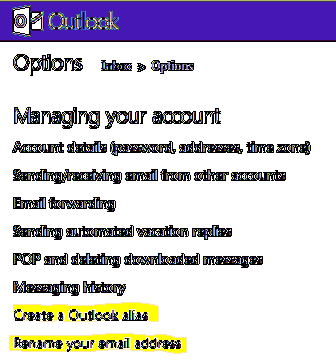
 Phenquestions
Phenquestions


